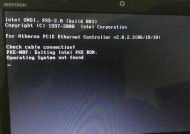电脑黑屏但显示灯亮是什么原因?如何解决?
- 网络技术
- 2025-03-22
- 26
- 更新:2025-03-16 03:35:22
电脑作为我们日常生活中不可或缺的电子设备,它的正常运行是我们工作和学习的保证。当我们使用电脑时,可能会遇到电脑黑屏的状况,但主机的电源指示灯却依然亮着。这种情况令人困惑,同时也让人担心设备是否出现了严重的故障。在这篇文章中,我们将探讨引起电脑黑屏但显示灯亮现象的原因,并提供一系列解决步骤,帮助您轻松应对这种状况。
电脑黑屏但显示灯亮的可能原因
1.显示器问题:最常见的原因可能是显示器本身的问题,例如连接线松动、损坏,或者是显示器电源的问题。
2.显卡问题:如果是独立显卡,显卡可能没有正确安装在主板上,或者显卡本身出现了故障。
3.内存条问题:内存条故障或接触不良也会导致电脑黑屏。
4.主板问题:主板故障亦会导致电脑无法正确显示,但电源指示灯仍然亮着。
5.操作系统问题:系统文件损坏或驱动程序故障也有可能造成黑屏现象。
6.CPU问题:虽然较少见,但CPU过热或损坏的情况也可能导致电脑黑屏。
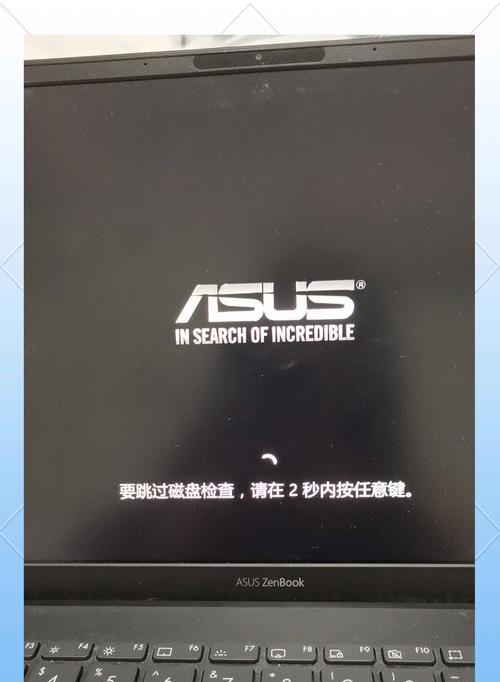
针对电脑黑屏但显示灯亮的解决步骤
步骤一:检查显示器
确保显示器电源开启:首先要确认显示器电源是否正常开启。
检查连接线:查看显示器与电脑主机连接的线路是否牢固,尝试更换数据线或插头,排除线材损坏的可能性。
步骤二:检查显卡
拔插显卡:如果使用的是独立显卡,关闭电源后打开机箱,轻轻拔出显卡并清理金手指部分,然后重新插紧。
检查显卡驱动:重新安装或更新显卡驱动程序,确认驱动程序是最新版本且兼容当前系统。
步骤三:检查内存条
清理内存条:关闭电脑后,打开机箱,拔下内存条用橡皮擦拭金手指部分,然后插回。
检测内存条是否损坏:如果有条件,尝试在另一台电脑上测试您的内存条,或者使用内存检测工具进行检测。
步骤四:检查主板与CPU
确认主板供电正常:如果上述步骤都无法解决问题,那么可能需要检查主板供电是否正常。
CPU过热保护:确认CPU风扇是否运转正常,散热器是否干净。如果CPU过热,需清理风扇并检查散热器是否紧固。
步骤五:操作系统及软件问题
恢复系统:如果怀疑是操作系统问题,可以在启动时进入安全模式进行检查,或者使用系统恢复功能恢复到之前的稳定状态。
更新系统驱动和软件:检查所有系统驱动程序和软件是否更新到最新版本,有时候,旧版本的驱动程序或软件可能会导致系统不稳定。

扩展知识与技巧
1.定期维护电脑:定期清理电脑内部灰尘,检查连接线是否松动,以预防黑屏问题的发生。
2.正确操作电脑:在关闭电脑时应使用系统提供的关机方法,避免非正常关机引发硬件问题。
3.保持良好的使用习惯:在电脑使用过程中,避免频繁地开启和关闭电源,这可能会损坏电脑硬件。
4.记录问题发生时的情况:当电脑出现问题时,记录下问题发生的具体情况,可以帮助维修人员快速定位问题所在。

结语
综合以上,遇到电脑黑屏但显示灯亮的问题时,我们可以通过观察、排除法逐步定位问题,并采取相应的解决措施。请记住,在执行任何操作之前,确保断开电源,以避免可能对硬件或自身造成的伤害。通过细心检查和正确操作,大多数黑屏问题都能得到解决。如果自行处理依旧无法解决电脑黑屏的问题,建议寻求专业电脑维修人员的帮助。